Cara Membagi Layar Laptop – Memisahkan layar pada komputer jadi beberapa bagian bisa jadi cara yang ampuh untuk selesaikan beragam macam pekerjaan yang memerlukan akses ke dua atau lebih aplikasi secara bersamaan.
Kami sendiri yang cukup bergantung dengan beberapa software saat tulis cukup bersyukur dengan fungsi ini menggunakan Microsoft Windows 10 sehingga tidak perlu membukanya secara bergantian.
Misalnya ketika mengetik artikel, saya bisa membaca materi yang sudah didapat di browser saya sambil mengkompilasi teks ke editor teks seperti Microsoft Word atau Google Docs secara langsung.
Menggunakan fitur splitter tampilan atau dikenal juga dengan “Snap” di Windows 10 tidak memerlukan pengaturan khusus dan dapat dilakukan dengan sangat mudah. Pengguna bahkan dapat menggunakannya untuk semua versi yang beredar saat ini.
Jika Anda tidak dapat menggunakannya, maka Anda berada di artikel yang tepat. Pada kesempatan kali ini, saya akan mencoba mengulas beberapa cara yang bisa digunakan untuk menggunakan fitur ini untuk membagi layar menjadi empat bagian.
Namun untuk mengikuti langkah-langkah yang tidak jauh berbeda, ada baiknya Anda menginstal update terbaru dari Windows 10 yang terinstal di perangkat Anda. Jika demikian, Anda dapat mengikuti langkah-langkah ini.
Cara Membagi Layar Windows 10
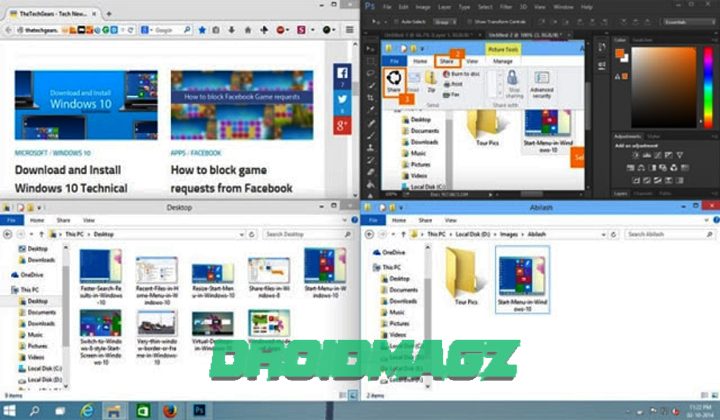
Untuk Split Screen di Windows 10, Anda hanya perlu menggunakan tombol pada keyboard. Berikut cara split screen Windows 10 yang bisa Anda lakukan:
Split Screen dua Layar:
- Buka aplikasi yang ingin Anda gunakan
- Dalam aplikasi, tekan tombol Windows + panah kanan. Kemudian aplikasi ada di sebelah kanan.
- Di aplikasi lain, tekan tombol Windows + panah kiri. Maka software akan berada pada sebelah kiri.
Selesai, sekarang pada layar komputer dan laptop akan memiliki dua jendela dengan lebar yang sama.
Split Layar Lebih dari Dua Buah Layar:
- Buka tab yang ingin Anda gunakan
- Pada aplikasi pertama, tekan tombol Windows + panah kanan. Kemudian aplikasi ada di sebelah kanan.
- Di aplikasi kedua, tekan tombol Windows + panah kiri. Maka software akan berada pada sebelah kiri.
- Pada aplikasi ketiga, tekan tombol Windows + panah kanan lalu Windows + panah bawah. Aplikasi akan dimunculkan di kanan bawah.
- Pada aplikasi keempat, tekan tombol Windows + panah kiri lalu Windows + panah bawah. Aplikasi akan dimunculkan dibawah kiri layar.
Selesai, sekarang pada layar laptop ataupun komputer kalian akan menampilkan empat buah jendela dengan size yang sama.
Selain menggunakan keyboard, cara lain untuk membagi layar adalah dengan menggunakan penunjuk mouse. Anda hanya perlu menyeret aplikasi ke tepi layar hingga bayangan terbuka dan kemudian menjatuhkannya. Aplikasi akan setengah terbuka, lalu pilih aplikasi lain yang ingin Anda buka.
Manfaat Split Layar?
Apa manfaat melakukan pemisahan layar ini? Dalam keadaan normal, saat kita membuka 1 aplikasi, layar komputer hanya menampilkan 1 aplikasi tersebut.
Namun dengan membagi layar menjadi 2, 3 atau bahkan 4 bagian, kita dapat:
- Multitasking, efeknya pekerjaan kita menjadi jauh lebih cepat dan efektif.
- Tingkatkan Produktivitas, karena tidak perlu menghabiskan waktu untuk berpindah tab aplikasi.
Sebagai contoh :
Saat mengetik tugas sekolah atau kuliah atau dunia kerja
- Layar kiri: mencari referensi di google dengan aplikasi browser chrome
- Sisi kanan layar: mengetik tugas di Ms. Office Word
Efek positifnya?
Kita bisa mengetik dan membaca referensi tanpa harus bolak-balik (berpindah tab) untuk membuka jendela aplikasi lain.
Hasilnya, pekerjaan kita menjadi jauh lebih efisien dan cepat dan tentu saja produktivitas kita berlipat ganda.
- Tugas selesai dengan cepat, bisa melakukan hal lain
- Bos atau atasan Anda senang karena produktivitas Anda meningkat drastis
Dapat disimpulkan bahwa untuk melakukan split screen tidak memerlukan aplikasi tambahan.
Fitur ini sudah tersedia di OS Windows kami, jadi pilihan ada di tangan Anda, apakah Anda ingin menggunakannya atau tidak.
Nah, apakah penjelasan di atas sudah cukup jelas? Jika ada bagian yang membuat kalian bingung, jangan sungkan-sungkan, silahkan bertanya di kolom komentar.
Semoga artikel tentang cara membagi layar laptop ini dapat membantu dan bermanfaat dalam kehidupan kita sehari-hari.